Как обновить драйвера Dell в VMware ESXi 5.5 через Update Manager
 Всем привет! Уважаемые читатели и гости IT блога Pyatilistnik. Ранее я уже рассказывал о том как обновить драйвера HP в VMware ESXi 5.5 через Update Manager, сегодня речь пойдет о другом вендоре Dell. Ниже мы рассмотрим механизм обновления драйвера Dell в VMware ESXi 5.5 через механизм Update Manager, я покажу на сколько это удобный метод и вы наверняка захотите его использовать в большинстве случаев. Буду ждать от вас обратной связи в комментариях, надуюсь, что вы там поделитесь своими эмоциями.
Всем привет! Уважаемые читатели и гости IT блога Pyatilistnik. Ранее я уже рассказывал о том как обновить драйвера HP в VMware ESXi 5.5 через Update Manager, сегодня речь пойдет о другом вендоре Dell. Ниже мы рассмотрим механизм обновления драйвера Dell в VMware ESXi 5.5 через механизм Update Manager, я покажу на сколько это удобный метод и вы наверняка захотите его использовать в большинстве случаев. Буду ждать от вас обратной связи в комментариях, надуюсь, что вы там поделитесь своими эмоциями.
Update Manager в vCenter - это инструмент, который позволяет автоматизировать и упростить процесс обновления и патчей для виртуальных машин и хостов ESXi в среде VMware. Он позволяет выполнять следующие задачи:
- Обнаружение и сбор информации о доступных обновлениях и патчах для ESXi хостов и виртуальных машин.
- Планирование и выполнение обновлений и патчей для хостов ESXi и виртуальных машин.
- Управление и контроль процесса обновления, включая откат обновлений в случае неудачного выполнения.
- Создание и управление пользовательскими образами для установки новых экземпляров ESXi.
Update Manager также интегрируется с другими компонентами vCenter, такими как Distributed Resource Scheduler (DRS) и High Availability (HA), чтобы обеспечить непрерывность работы виртуальных машин во время процесса обновления. Итак приступим, идем в "Home-Update Manager"
На вкладке "Сonfiguration-Download Settings", жмем на "Add Download Source"
Вас попросят указать адрес репозитория Dell, где будет список доступных драйверов со ссылками на них.
Следующим шагом Update Manager проведет проверку подключения к данному репозиторию Dell, если все хорошо, то у вас появится зеленая галочка, если нет то придется искать ошибку в ссылке. Видим валидность прошла
Выбираем наш URL и жмем "Apply"
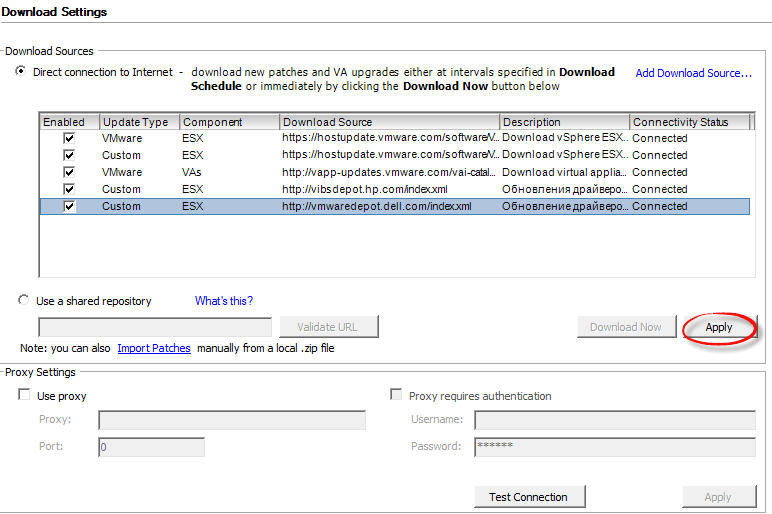
и нам станет доступна кнопка "Download", жмем ее. Это необходимо, чтобы начать загрузку в вашу базу данных драйверов.
Видим, что на значилось новое задание на скачку.
Зайдем в "Patch Repository" и видим, закачались новые обновления Dell. У вас тут должен появится внушительный список драйверов.
Теперь, чтобы обновить нужно смигрировать все виртуалки на другой хост если нужно чтобы они работали, если нет, то можно сразу переводить хост в режим обслуживания (Как перевести хост ESXI 5.5 в режим обслуживания (maintenance mode)). Для проверки все ли обновления прилетели нажмем кнопку "scan".
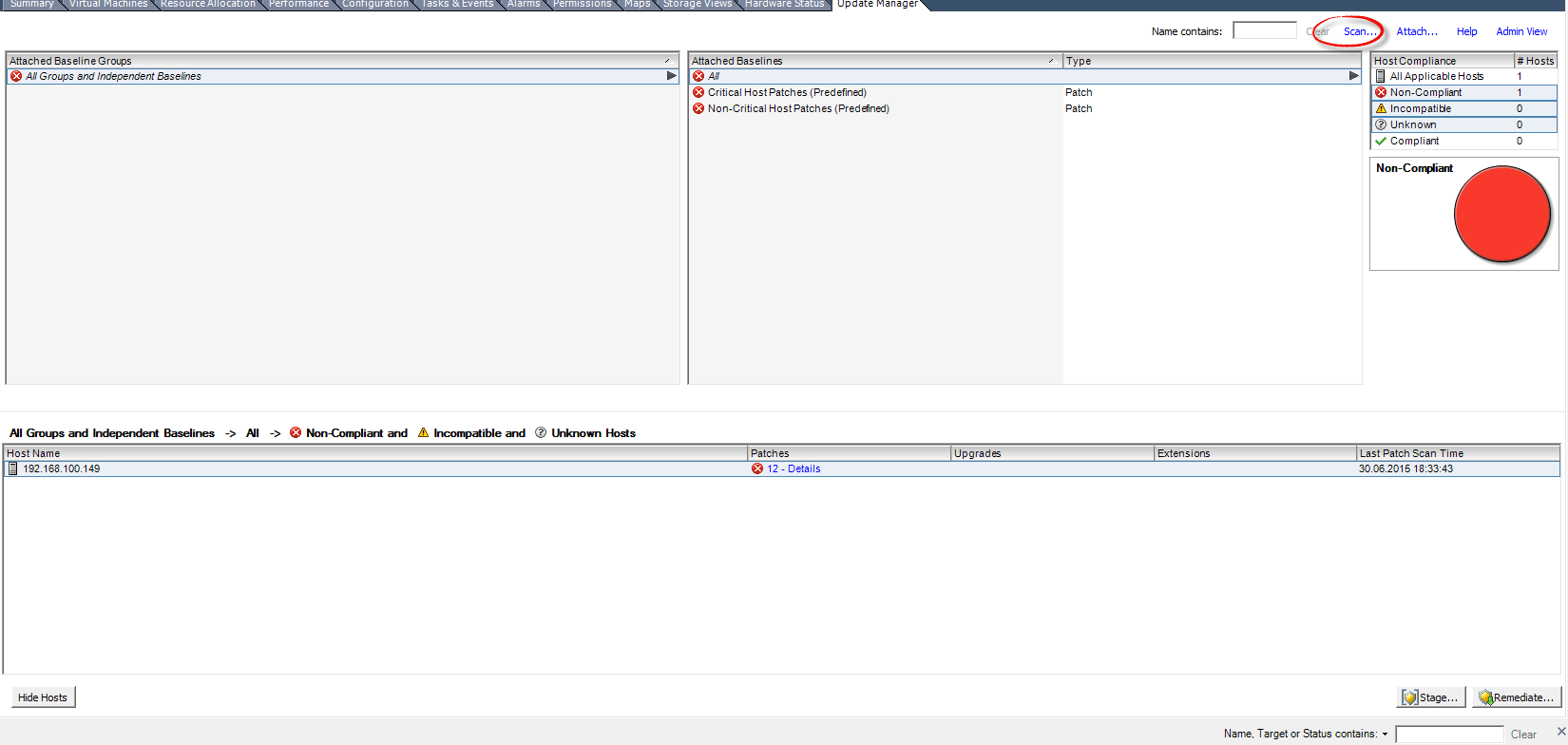
Ставим обе галки "Patches and Extensions и Updates" и нажимаем "Scan"
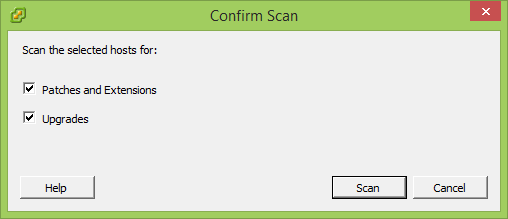
Перед самим обновлением можно нажать на "Stage", в этом случае происходит загрузка обновлений (до этого момента загружалась лишь информация об обновлениях, а не сами обновления). Теперь снизу в углу есть волшебная кнопка "Remediate"
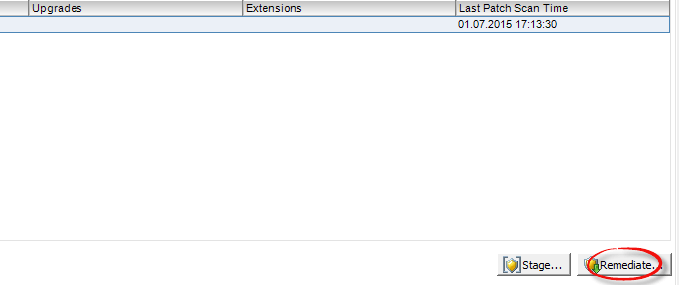
Выбираем, какие обновления будут накатываться, я советую ставить все, и критические и не критические.
Далее видим список обновлений, вы еще раз можете более детально сделать выбор, исключив не нужные. Нажимаем кнопку "Next" для продолжения.
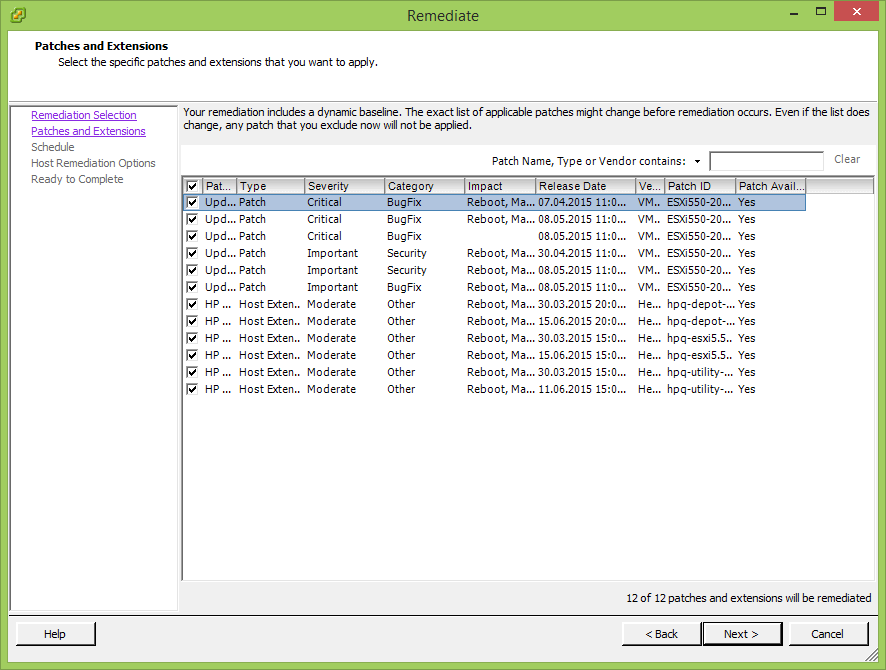
Задаем дату и время выполнения обновления или же можете выполнить это незамедлительно.
Выбираем, что нужно сделать с виртуальными машинами и жмем "Next". В идеале все виртуальные серверы должны быть выключены или мигрированы на другие хосты. В Update Manager в vCenter имеется несколько вариантов Power state в Maintenance Mode Options, которые можно выбрать при выполнении обновлений и патчей:
- Leave powered on (оставить включенным): Виртуальные машины останутся включенными во время перехода в режим обслуживания. Это может быть полезно, если вы хотите минимизировать простой работы виртуальных машин и продолжить их работу без прерываний.
- Power off and power on (выключить и включить): Виртуальные машины будут выключены перед переходом в режим обслуживания, а затем снова включены после завершения обновления или патча. Этот вариант может потребоваться, если обновления требуют перезагрузки хоста или если требуется полное отключение виртуальных машин для выполнения обновлений.
- Suspend and resume (приостановить и возобновить): Виртуальные машины будут приостановлены перед переходом в режим обслуживания, а затем возобновлены после завершения обновления или патча.
- Do Not Change VM PowerState - Ничего не делать, оставить как есть.
Finish, начнется процесс обновления драйверов Dell и хост перезагрузится.
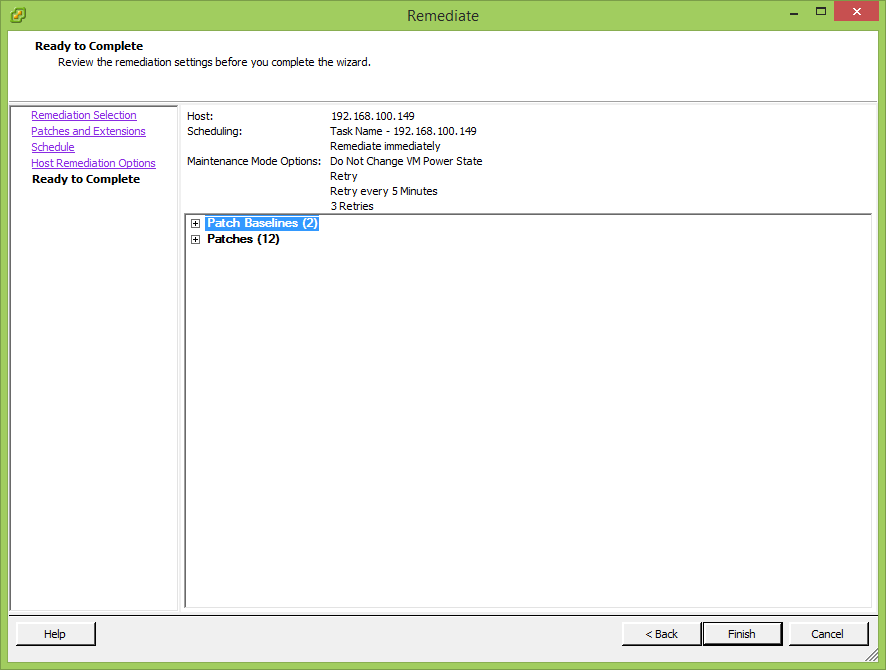
Так же можно обновить и поставить например только обновления от Dell, для этого нужно будет создать baseline и назначить его на хост. Вот так вот просто обновить драйвера Dell в VMware ESXi 5.5 через Update Manager.
Как добавить репозиторий Dell через PowerCli
Обязательно установите последнюю версию PowerCli, чтобы выполнить вот такой скрипт.
- Подключитесь к vCenter с помощью команды Connect-VIServer -Server <vCenter IP> -User <username> -Password <password>.
- Перейдите в раздел Configuration в Update Manager с помощью командв добавьте туда нужный адрес Set-VMHostPatchDownloadConfig -DownloadSourceUrl http://vmwaredepot.dell.com/index.xml.
- Скачайте все драйвера Dell и исправления в Patch Repository с помощью команды Get-VMHostPatch -Location $global:DefaultVIServer -Standard | Install-VMHostPatch.
Материал сайта Pyatilistnik

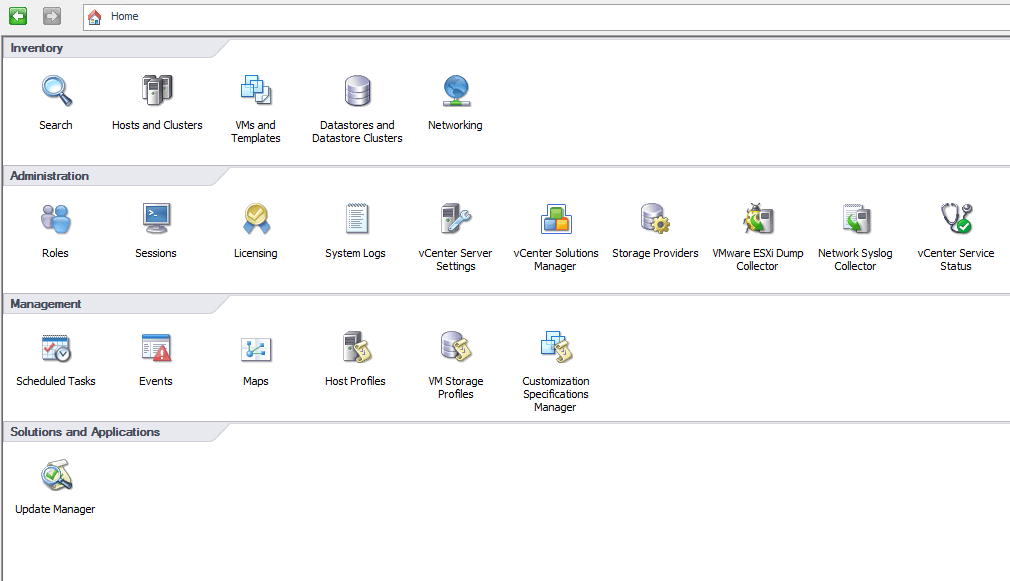
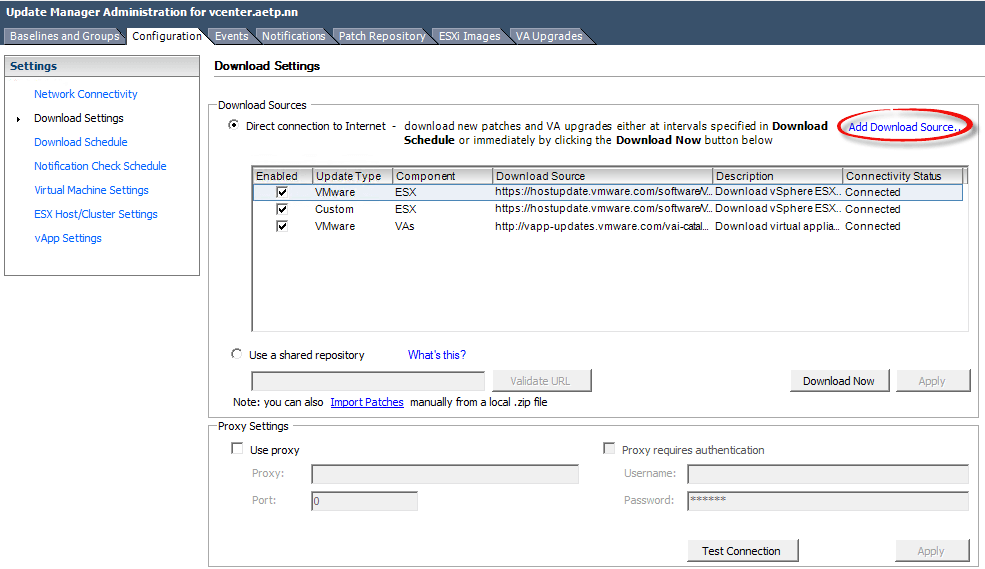
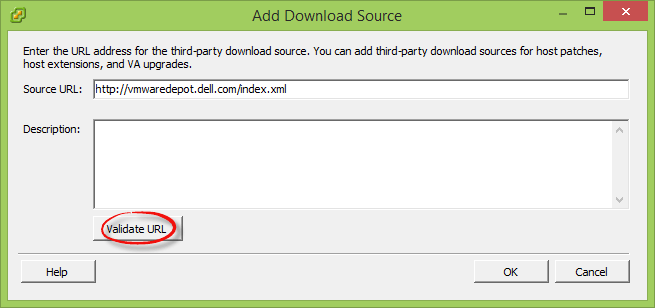
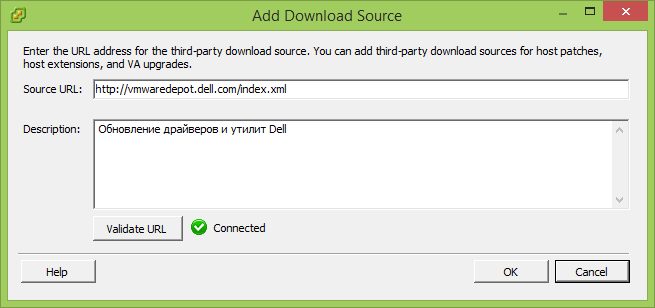
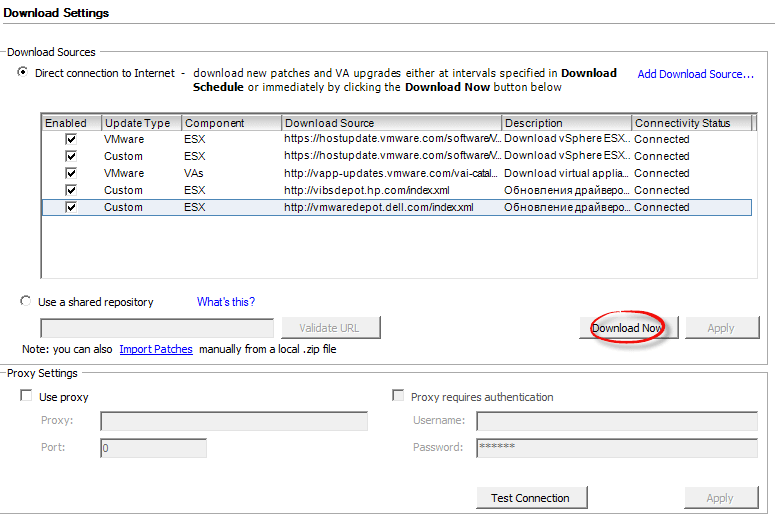
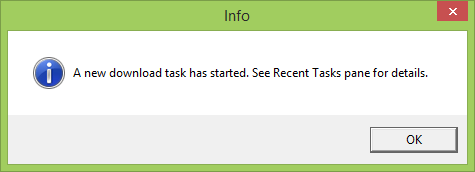
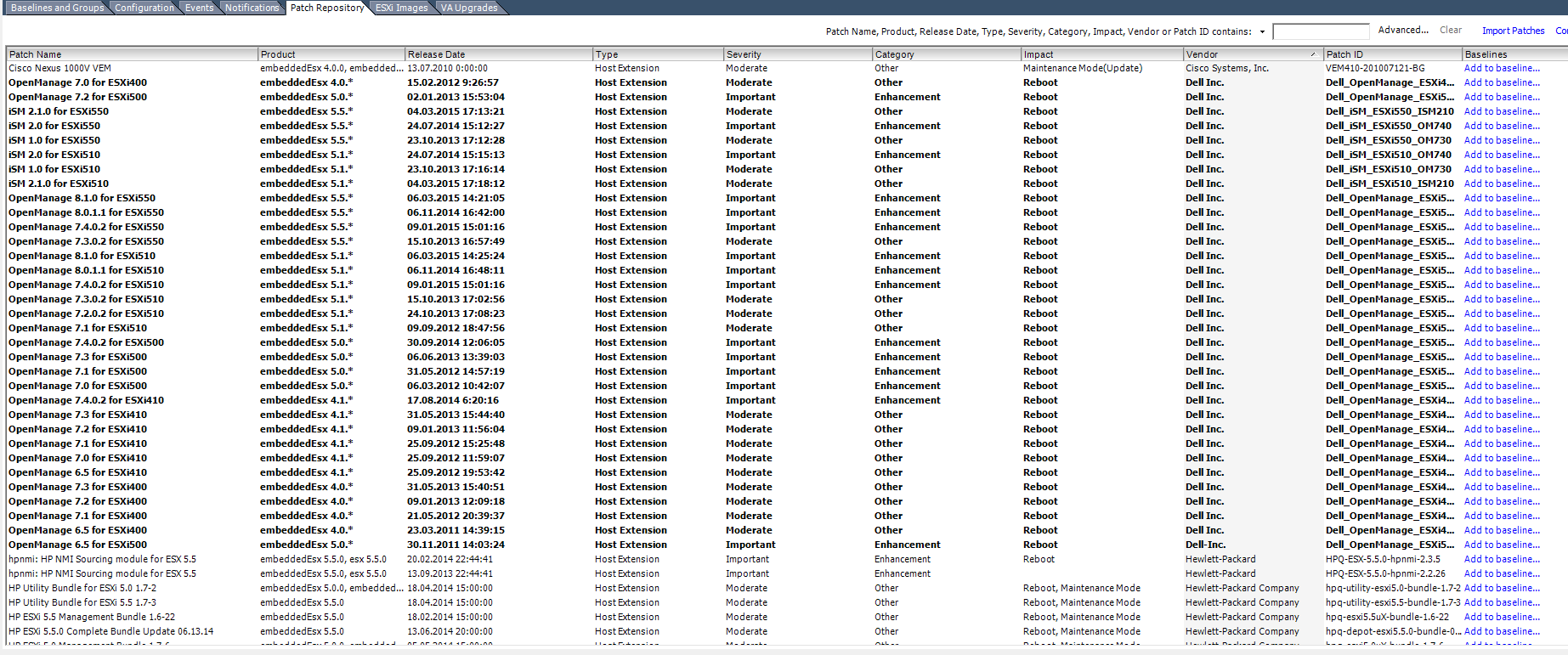
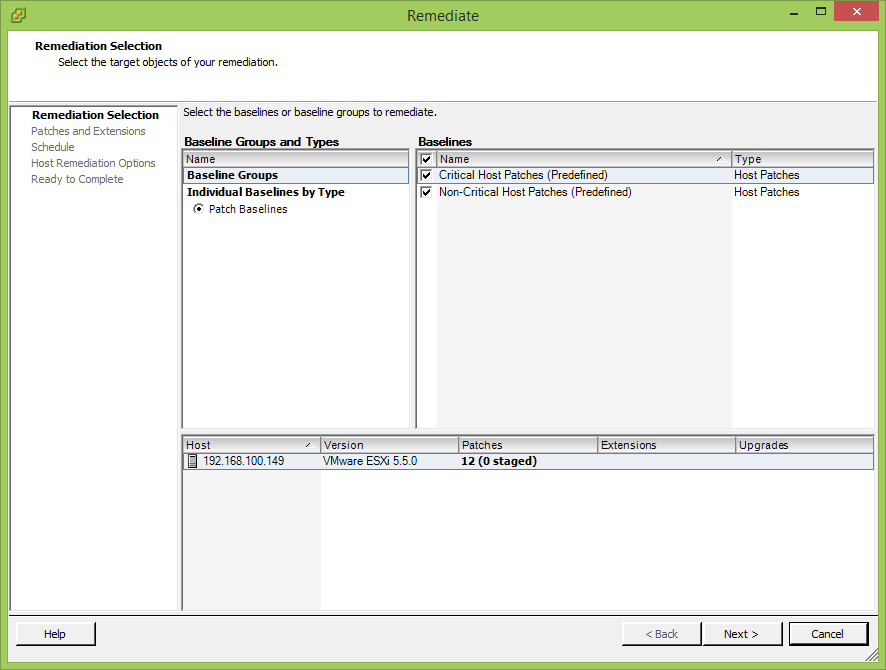
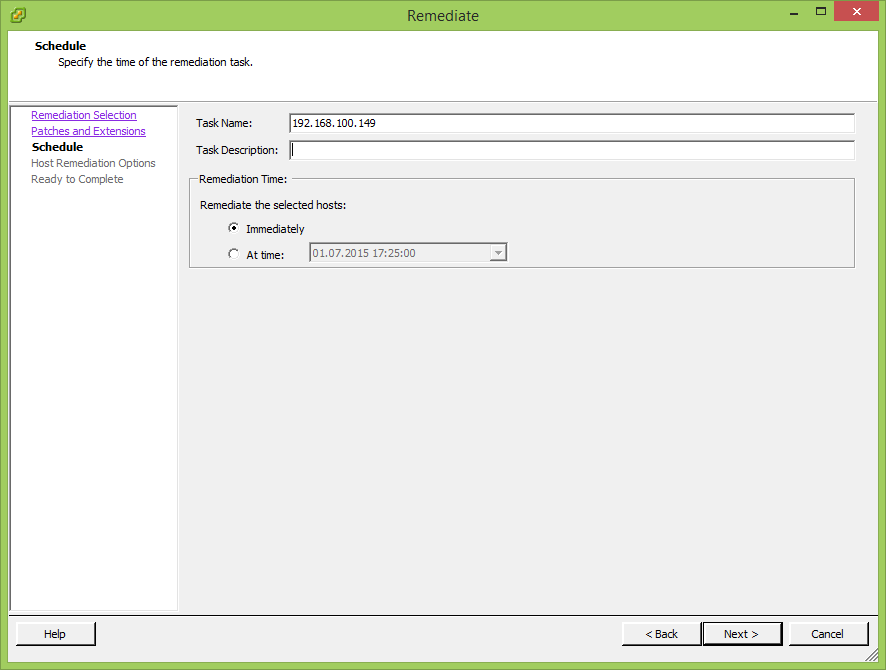
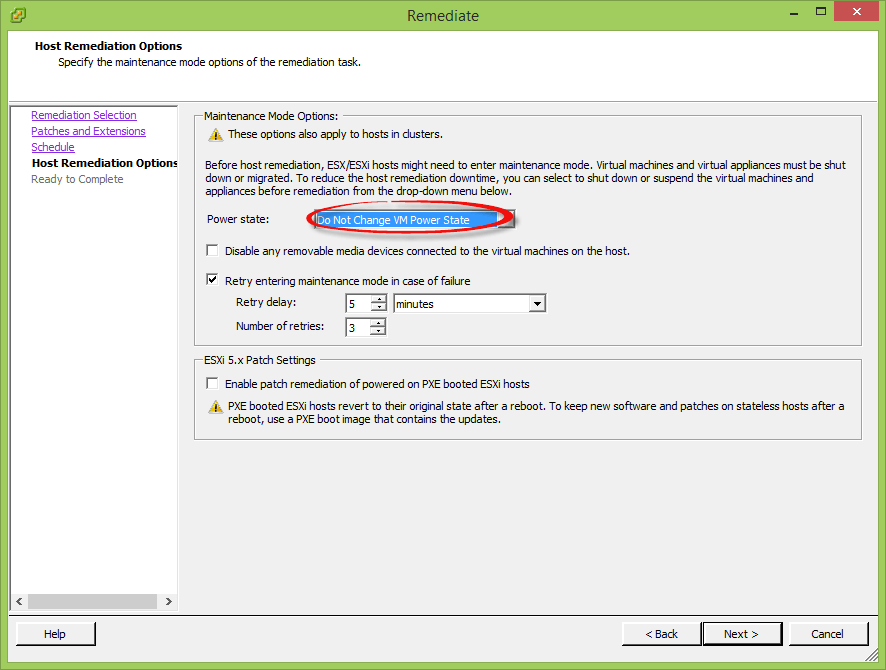






Спасибо, очень полезный мануал.